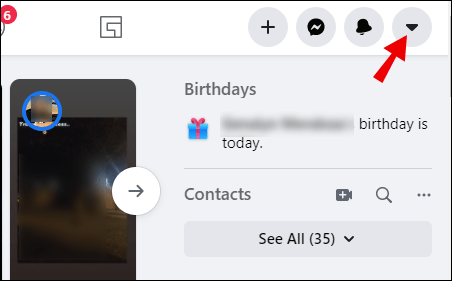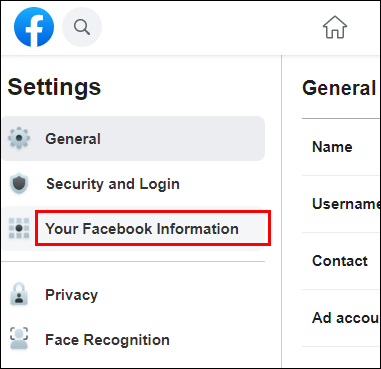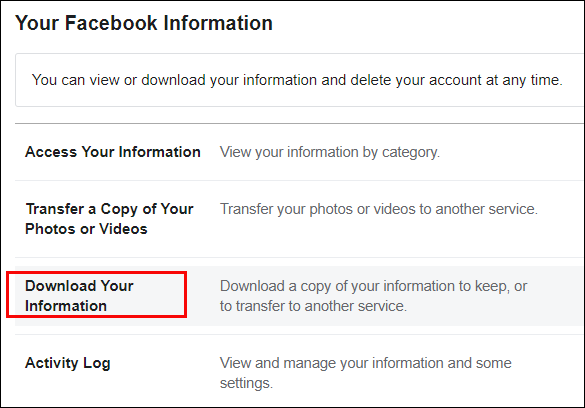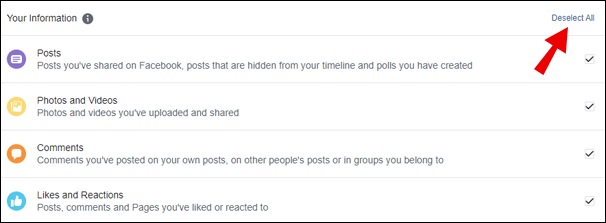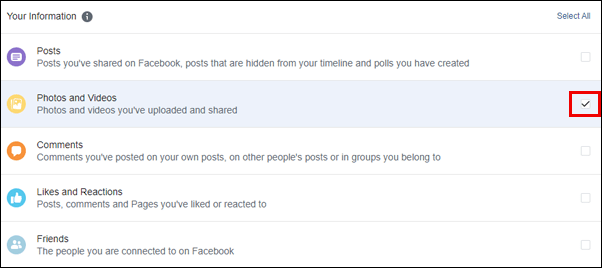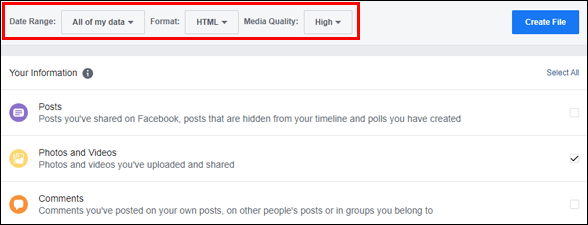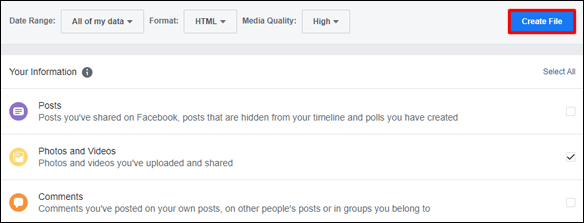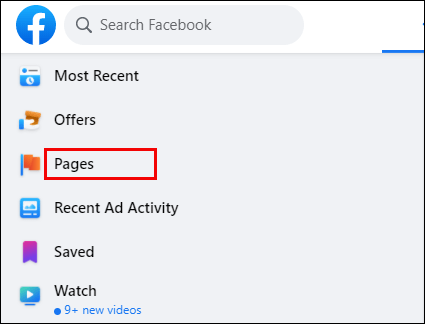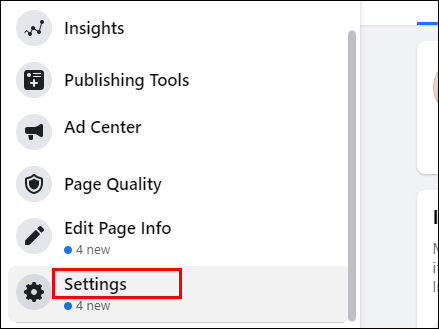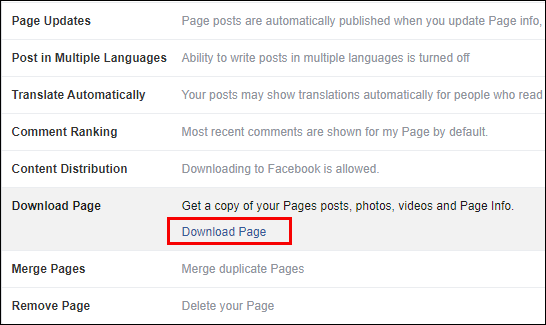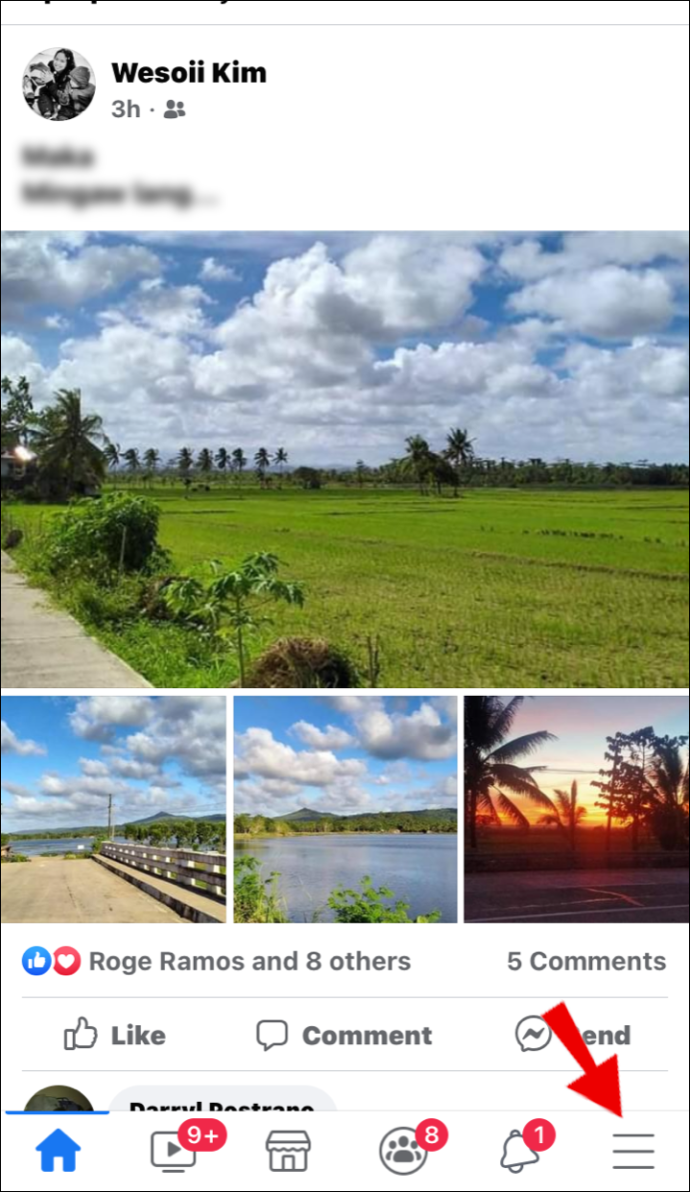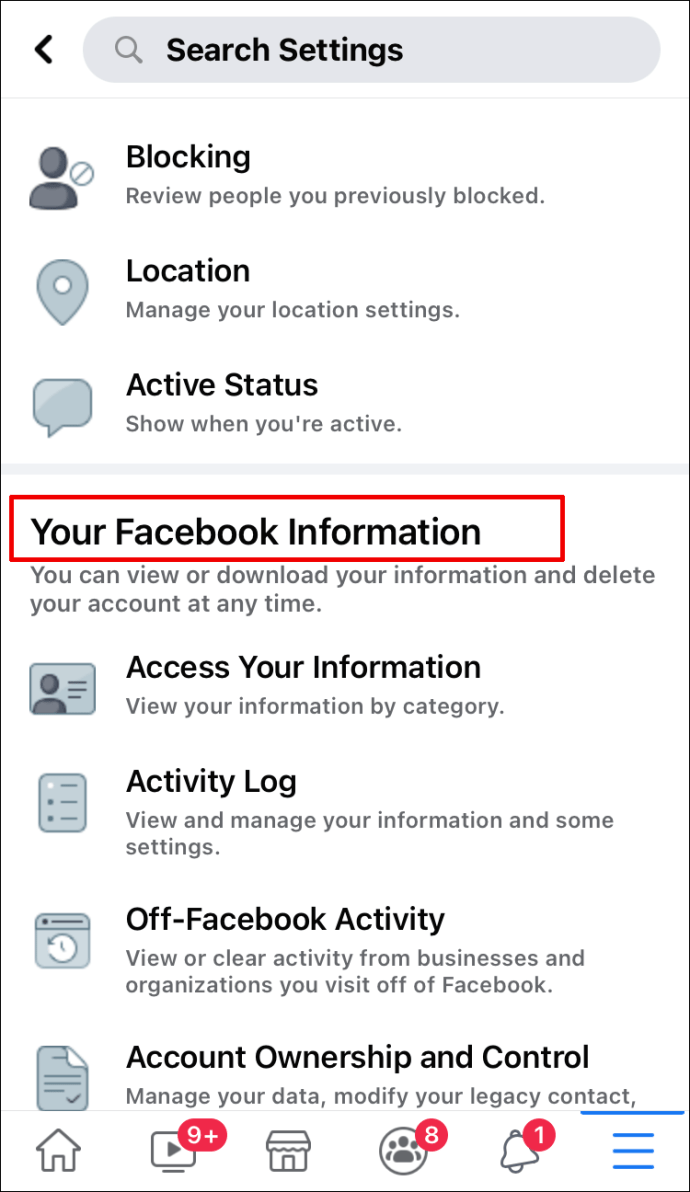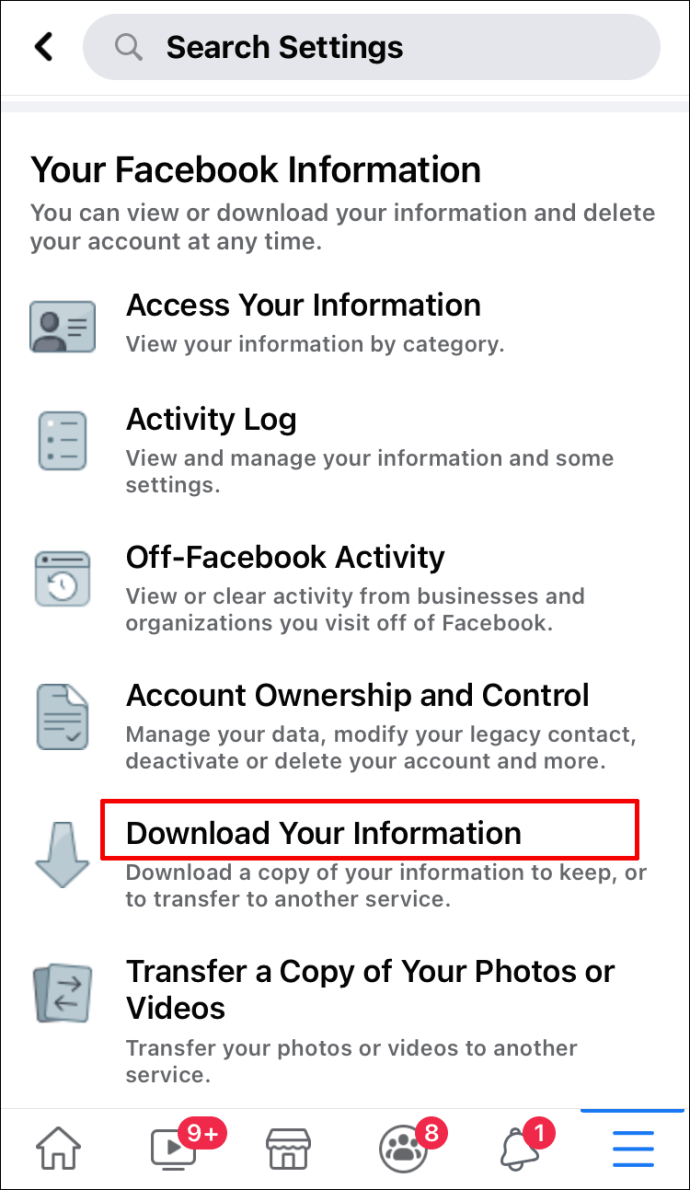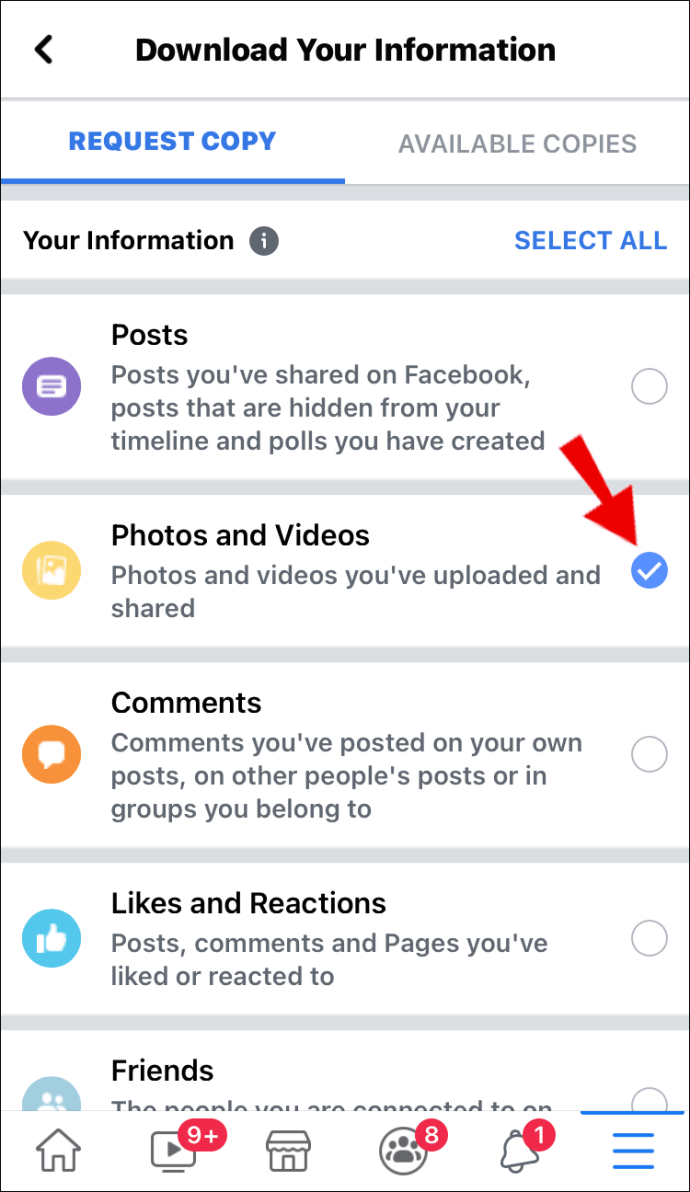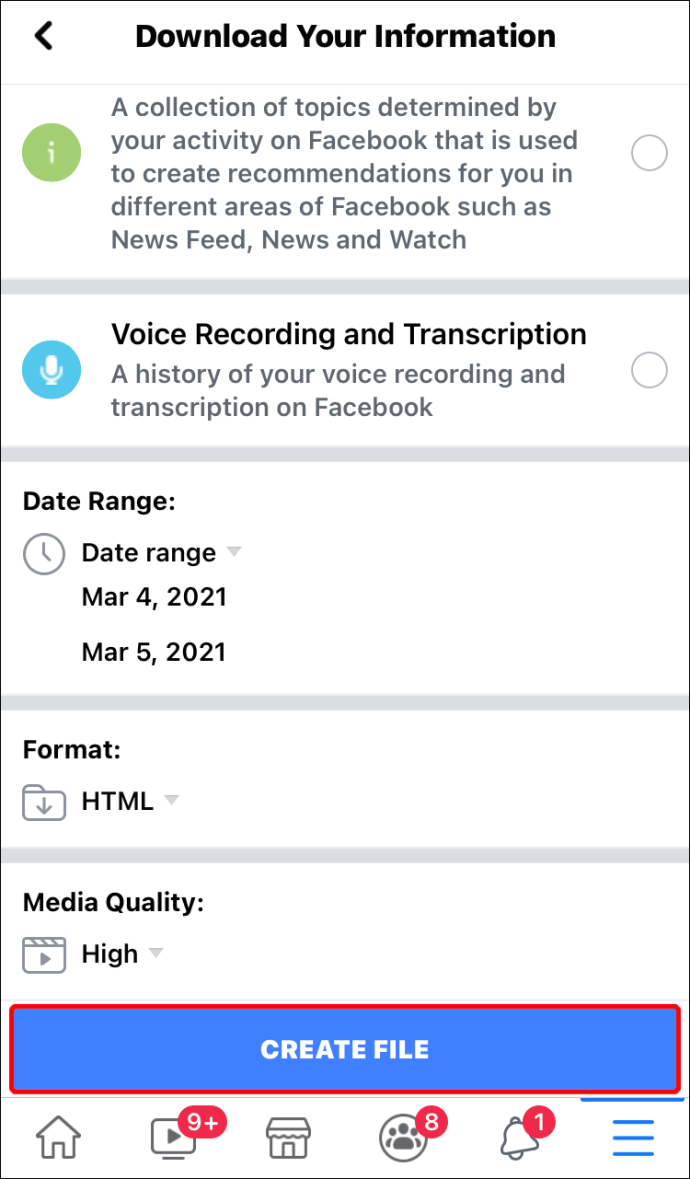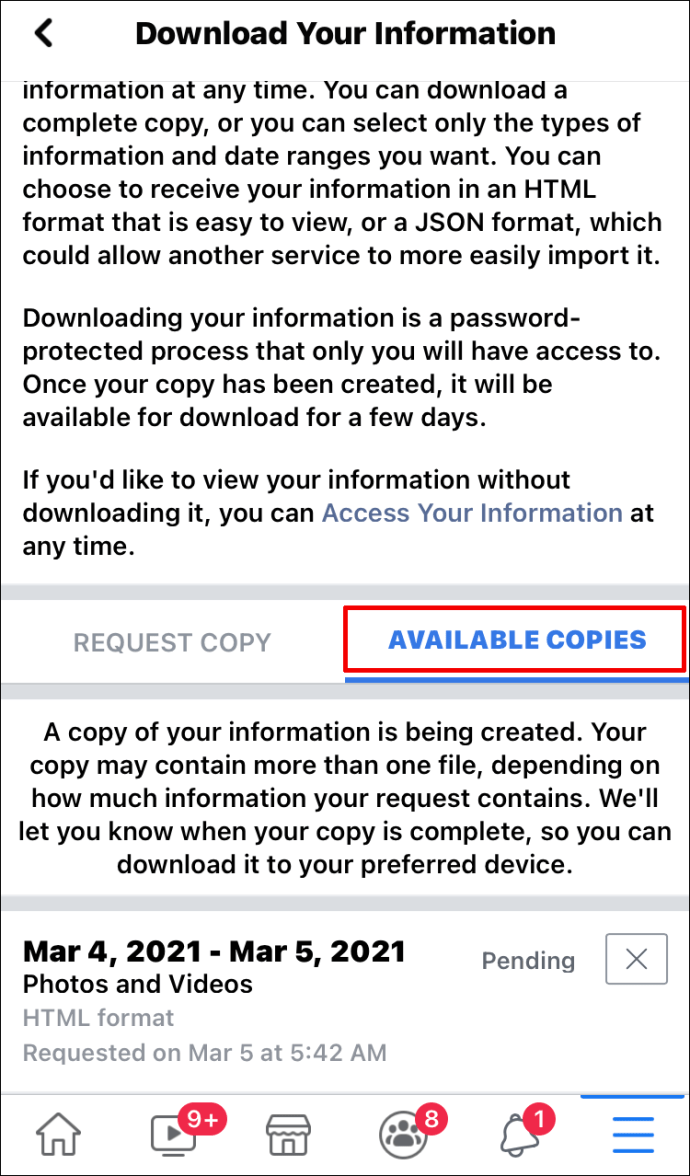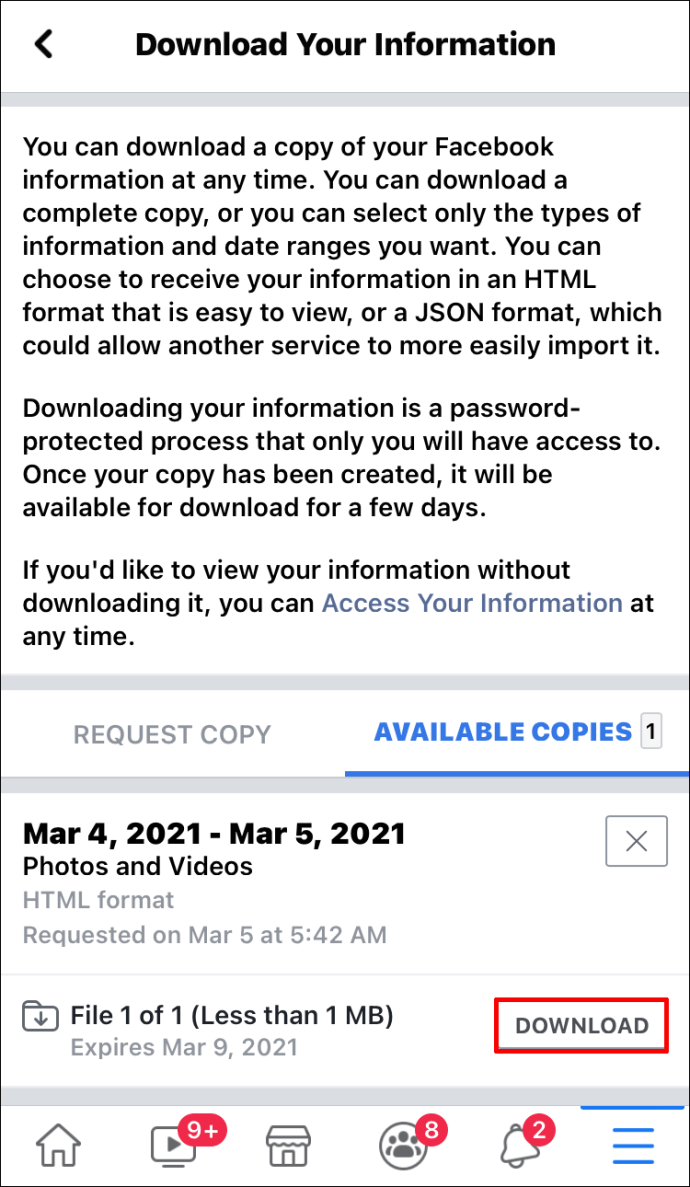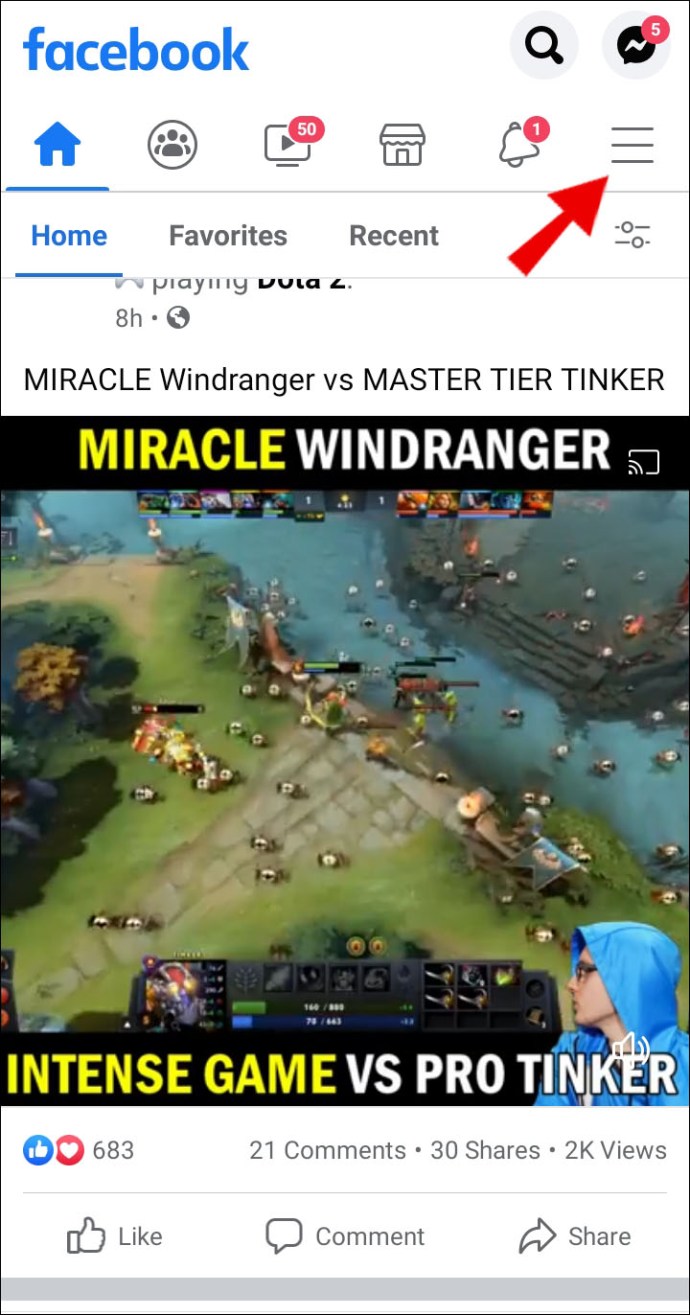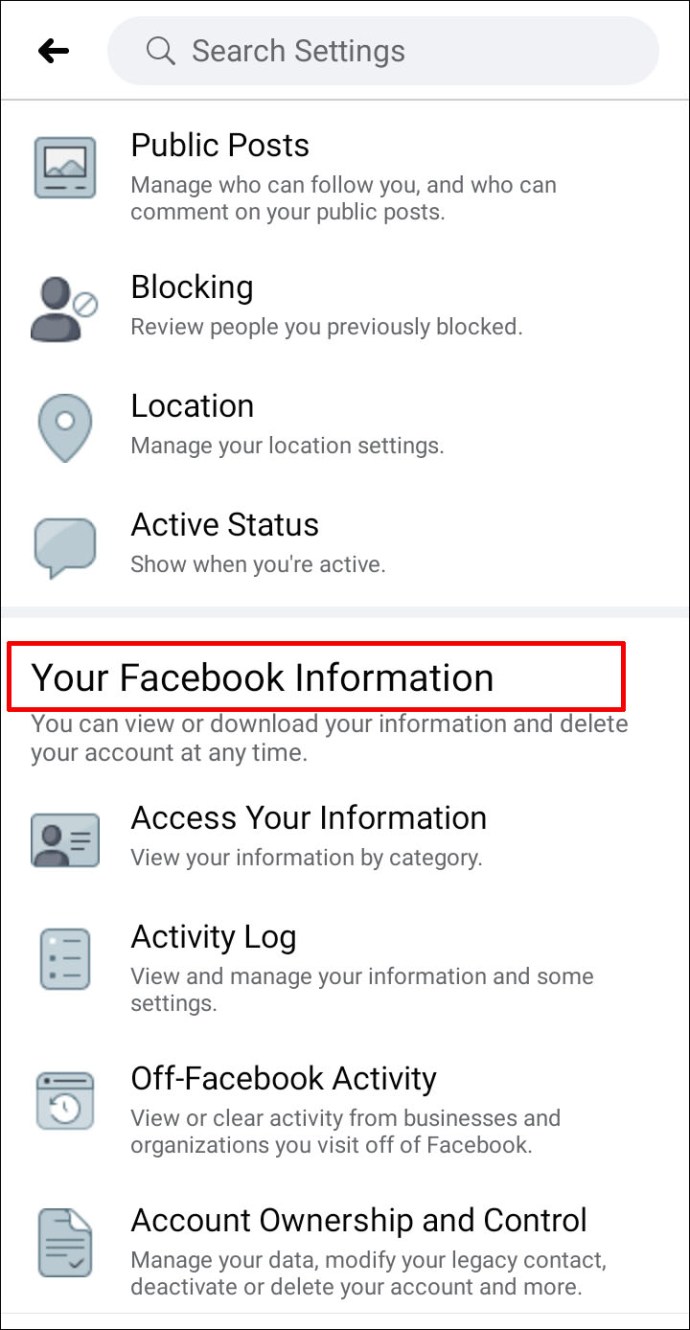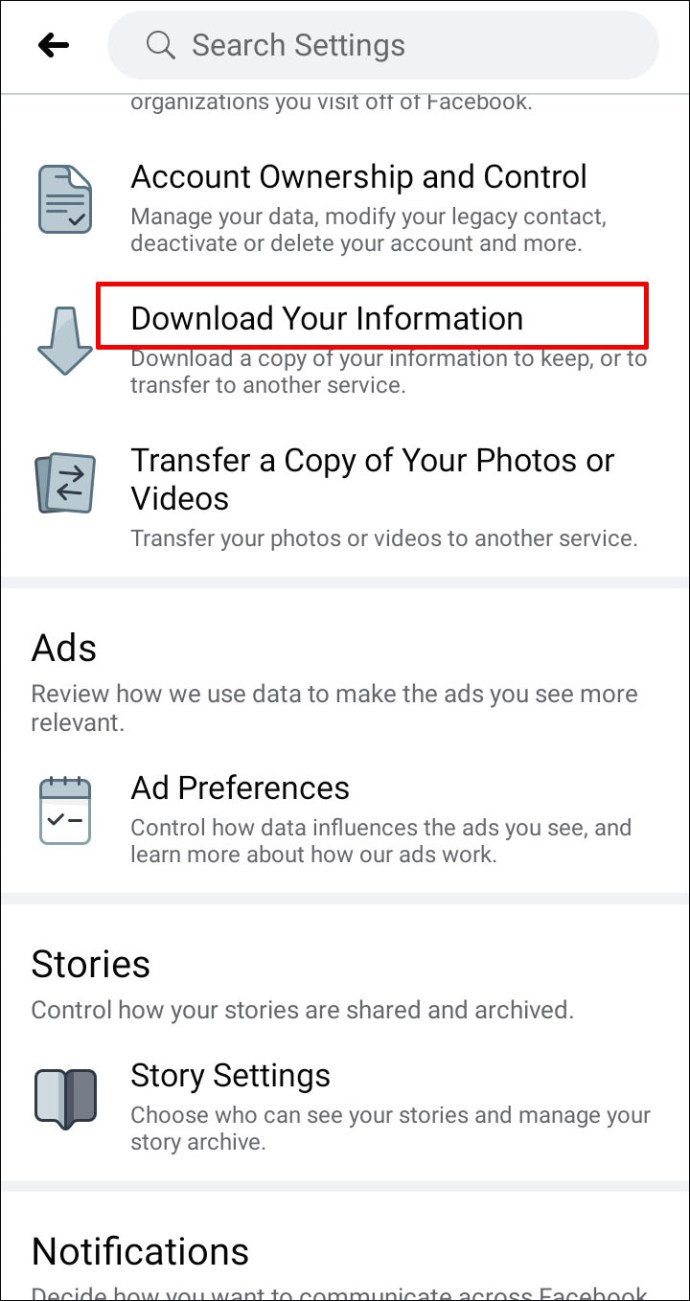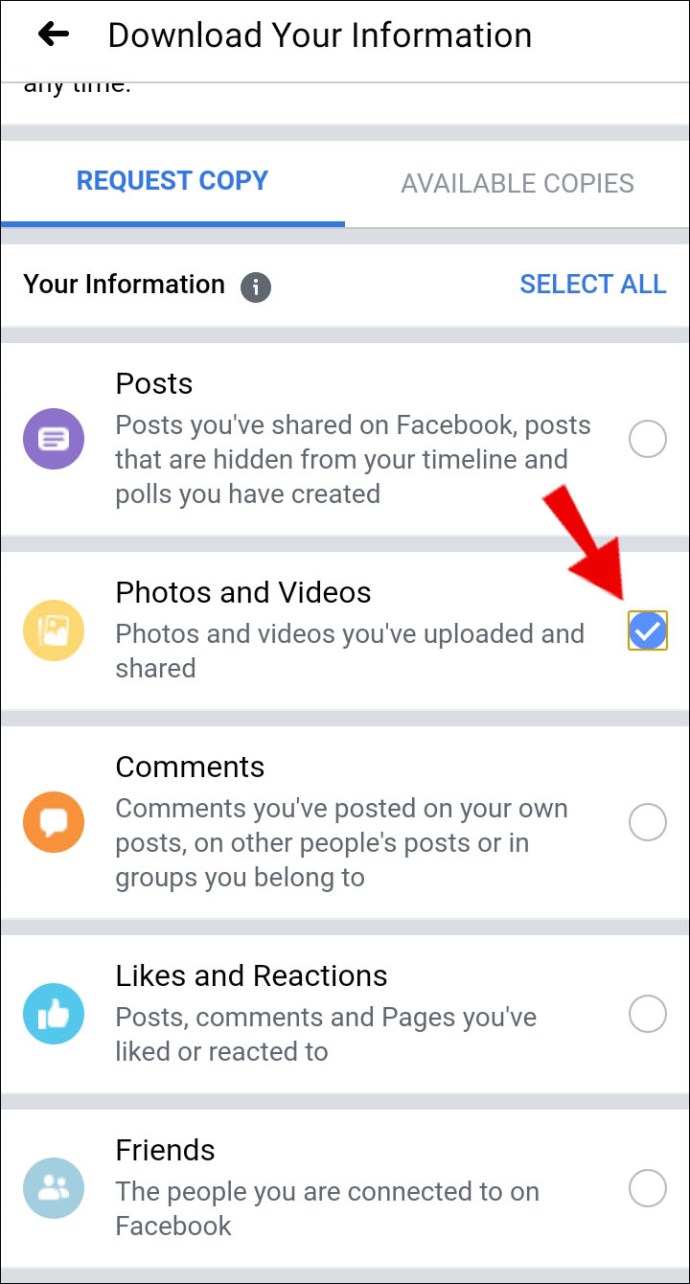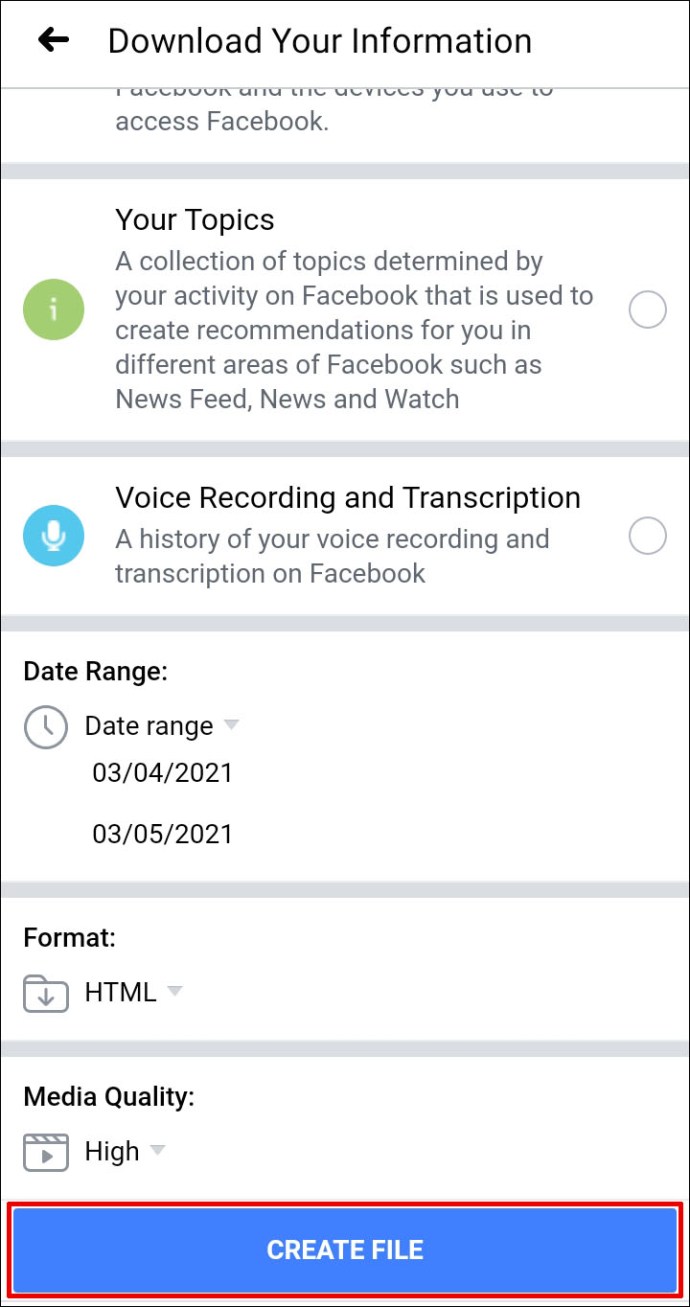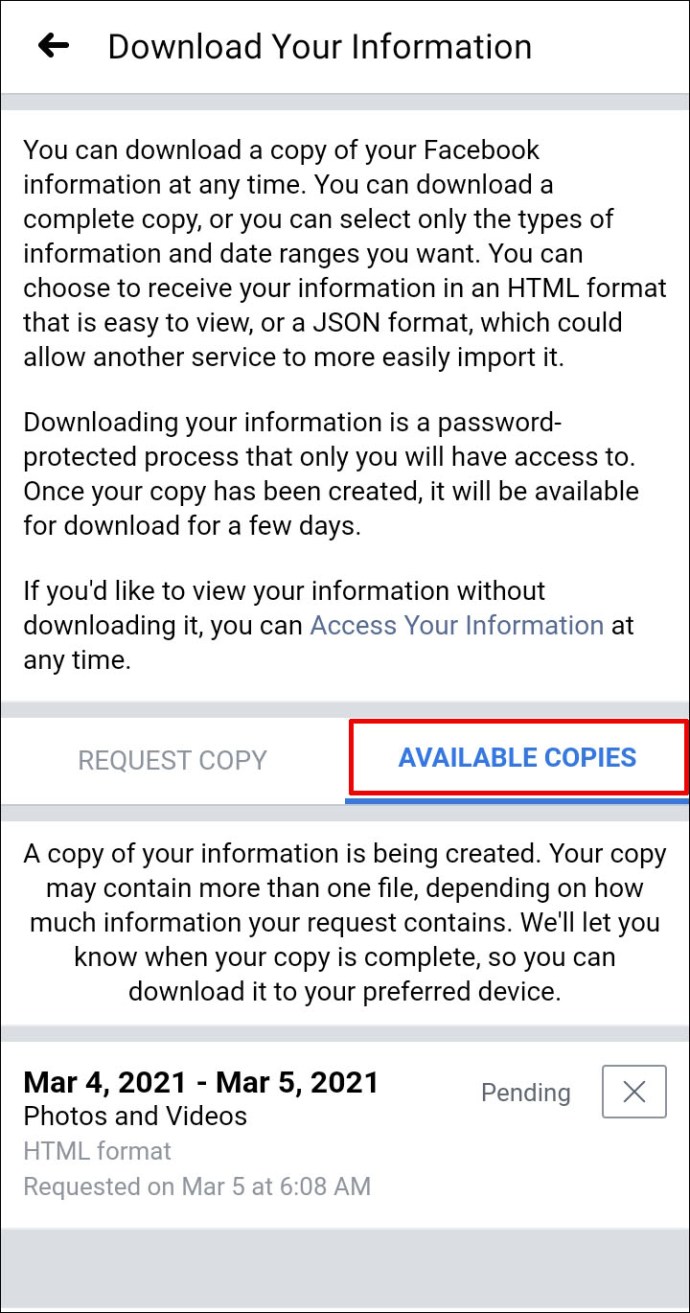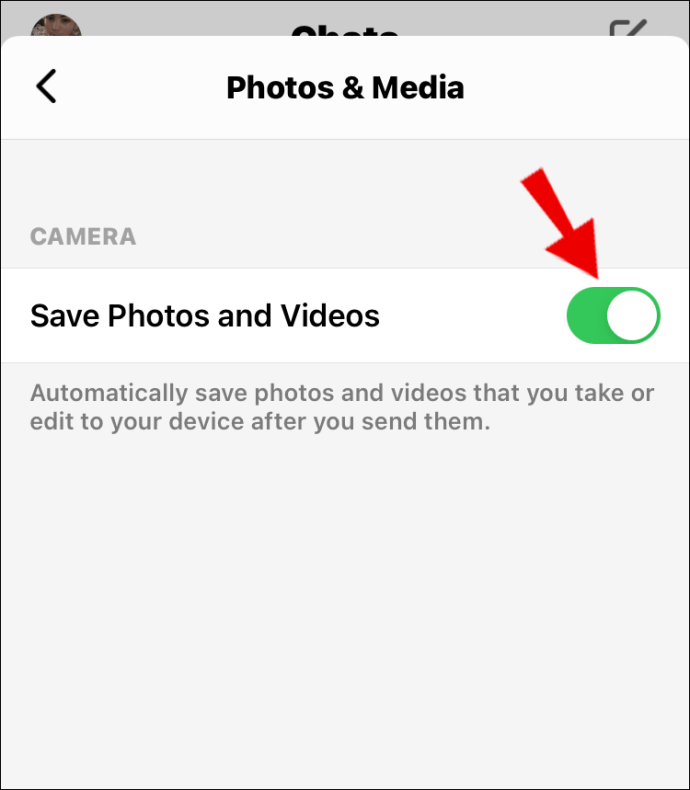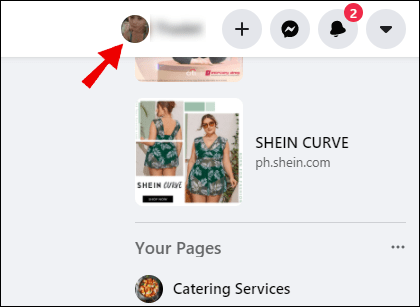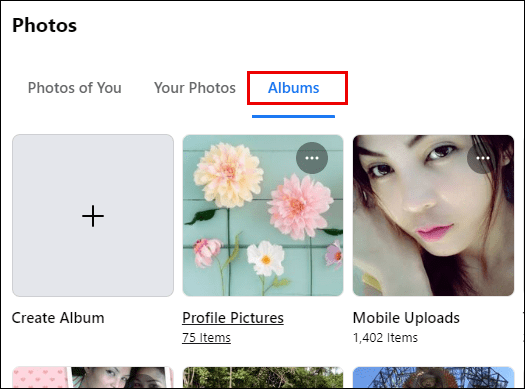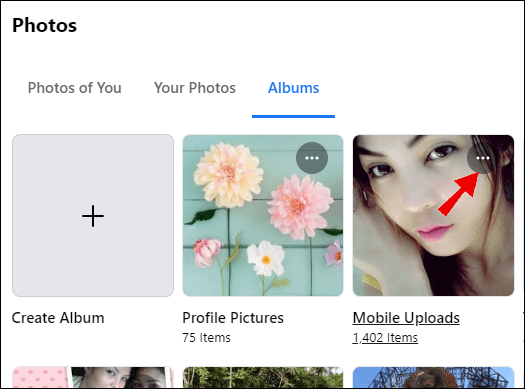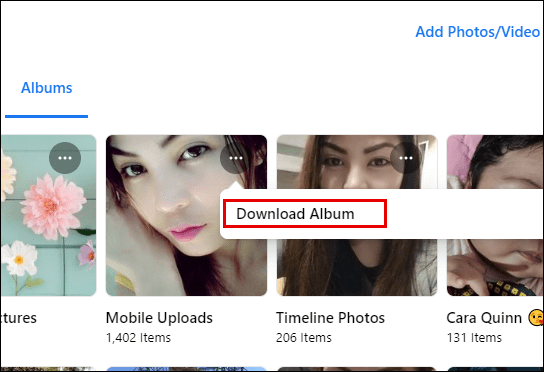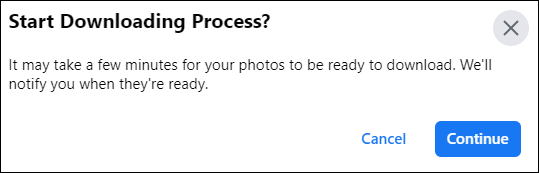Facebookユーザーが毎日約3億5000万枚の写真をアップロードしていることをご存知ですか?あなたがそれらのユーザーの1人であり、何年にもわたって多くの写真を投稿している場合は、アルバムをクリーンアップする時期かもしれません。

しかし、Facebookからすべての写真を削除して永久に失う前に、最初にそれらをダウンロードすることは素晴らしい考えかもしれません。そうすれば、それらはすべて同じフォルダにあります。
幸い、各写真を個別にダウンロードする必要はありません。それらをすべて同時にダウンロードできます。この記事ではその方法について説明します。
Facebookからすべての写真をダウンロードする方法は?
一部のFacebookユーザーがすべての写真をまとめてダウンロードすることを決定する理由の1つは、アカウントを削除したいためです。
その場合は、最初に写真やビデオをダウンロードするオプションがあるのは確かに良いことです。 FacebookをWebに使用している場合、そのプロセスは次のようになります。
- どのブラウザでも、Facebookアカウントにログインし、ウィンドウの右上隅にある下向きの矢印をクリックします。
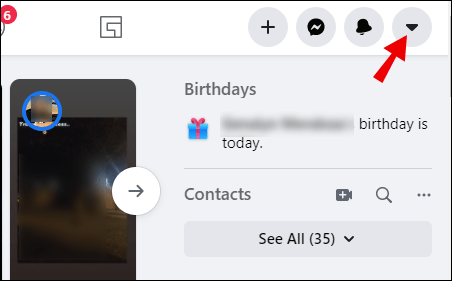
- 選択する 「設定とプライバシー」 その後 "設定。"

- クリックしてください 「あなたのFacebook情報」 ウィンドウの左側にあるオプション。
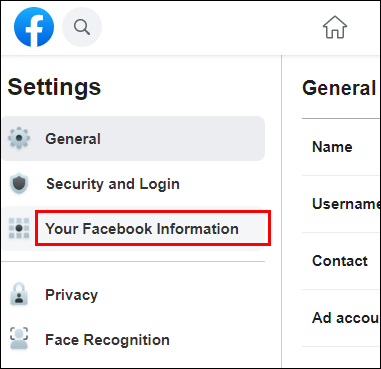
- 次に、をクリックする必要があります 「あなたの情報をダウンロードする」 オプション。
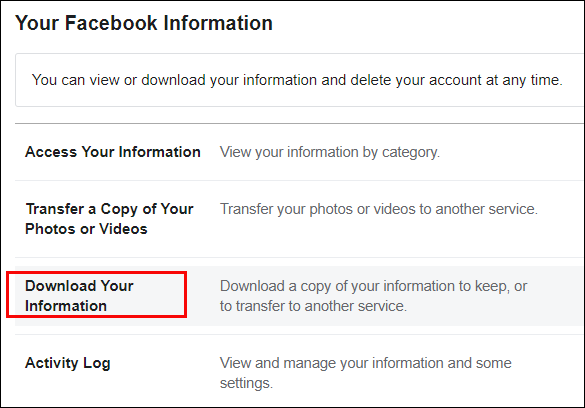
- デフォルトでは、情報のすべてのカテゴリが選択されています。クリックしてください "すべての選択を解除" オプション。
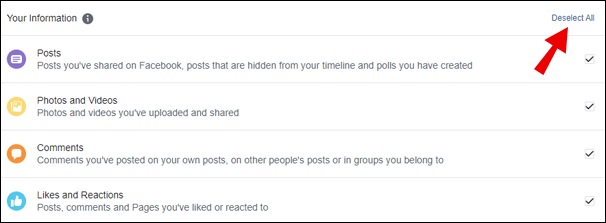
- クリックしてください 「写真とビデオ」 オプション。
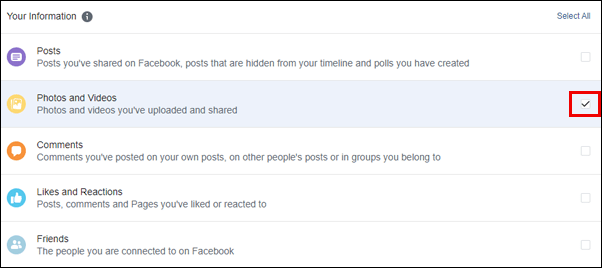
- 日付範囲を変更し、形式(HTMLまたはJSON)を選択して、メディア品質を選択します。
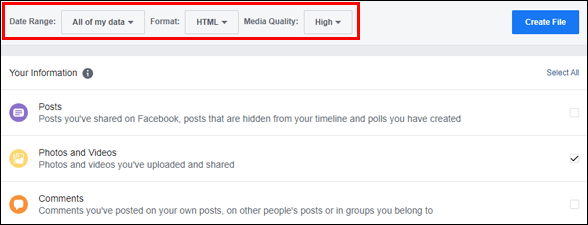
- 最後に、をクリックします 「ファイルの作成」 右隅のボタン。
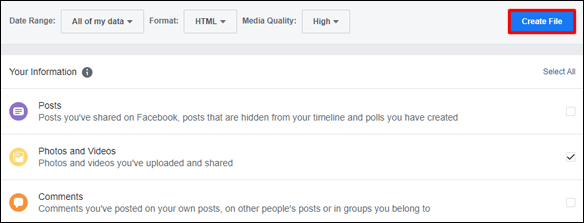
Facebookは、プラットフォームでアップロードまたは共有したすべての写真とビデオを含むファイルの作成を自動的に開始します。
このファイルには、写真やビデオが並べ替えられる他のファイルも含まれます。 Facebookにある写真やビデオの数によっては、ファイルの作成にかかる時間は異なります。完了すると、通知とFacebookからのメールが届きます。
最後のステップでは、ダウンロードをリクエストしたのと同じページの[利用可能なコピー]タブに切り替える必要があります。準備したファイルの横にある「ダウンロード」ボタンをクリックして、コンピューターに保存します。
Facebookページからすべての写真をダウンロードする方法は?
管理者であるFacebookページからのみすべての写真をダウンロードできます。ただし、すべての画像とビデオをダウンロードするには、他のすべてのデータもダウンロードする必要があります。
基本的に、ページの完全なコピーを作成します。今のところ、これがFacebookページで機能する唯一の方法です。これがあなたがすることです:
- ニュースフィードで、をクリックします 「ページ」 ウィンドウの左側にあります。
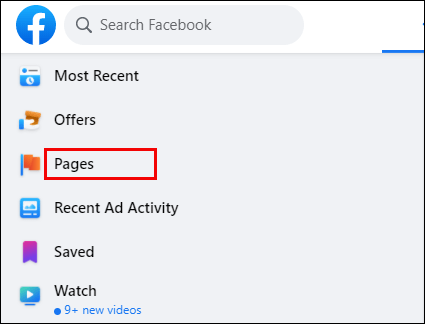
- ページを選択してから、 "設定。"
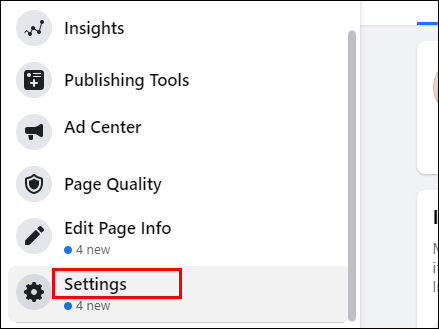
- 選択する "全般的" に続く 「ダウンロードページ。」
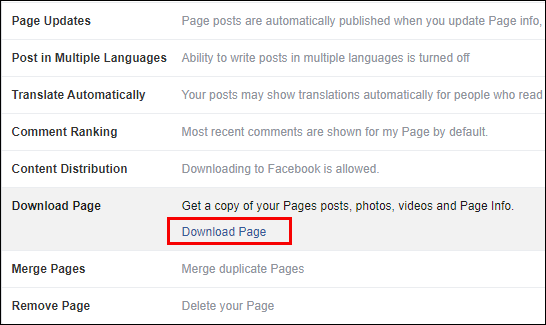
- クリック 「ファイルを作成します。」

Facebookがダウンロード可能なファイルを作成するのに数分かかる場合があります。準備ができたら、デバイスに保存します。
Facebookグループからすべての写真をダウンロードする方法は?
ページとは異なり、Facebookではグループからのデータの抽出は許可されていません。これが当てはまる可能性がある理由はいくつかあります。一部のグループには数万人のメンバーがいて、情報を保護したいと考えています。
技術面では、グループからファイルを抽出すると大きなファイルが作成されます。オンラインの一部のブラウザ拡張機能とアドオンには、Facebookから個別のアルバムをダウンロードする機能がありますが、必ずしもうまく機能するとは限りません。
FacebookからiPhoneにすべての写真をダウンロードする方法は?
iPhoneユーザーは、Facebookから自分のデバイスにすべての写真をダウンロードするオプションもあります。開始する前に、圧縮ファイルをダウンロードするときに、スマートフォンに十分なストレージがあることを確認してください。仕組みは次のとおりです。
- iPhoneでFacebookアプリを起動し、画面の右下隅にある3本の水平線をタップします。
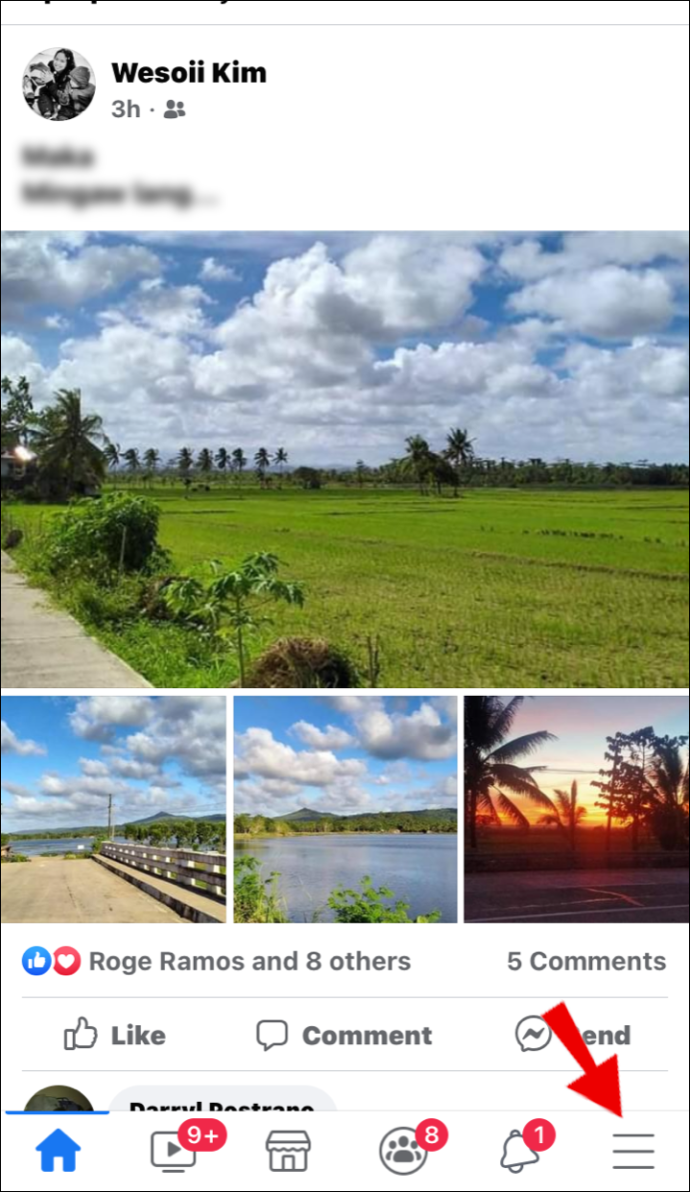
- 選択する "設定" そして 「あなたのFacebook情報」 オプション。
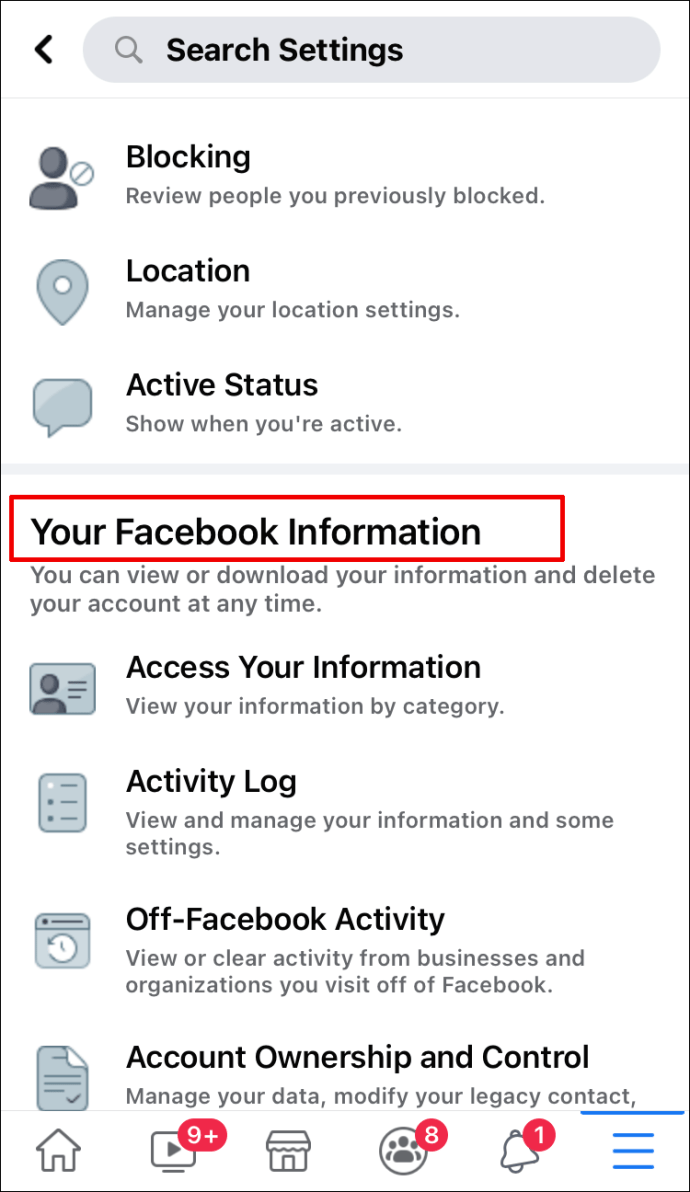
- 次に、をタップします 「あなたの情報をダウンロードする」 オプション。
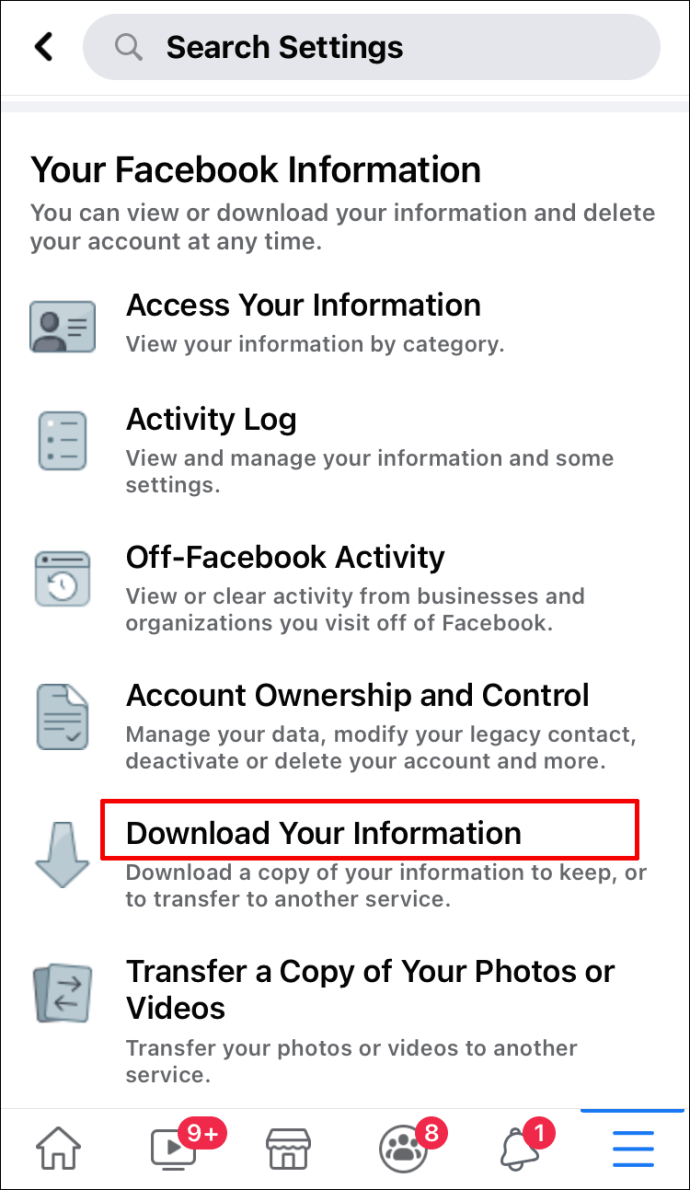
- すべてのカテゴリの選択を解除し、をタップします 「写真とビデオ」 オプション。
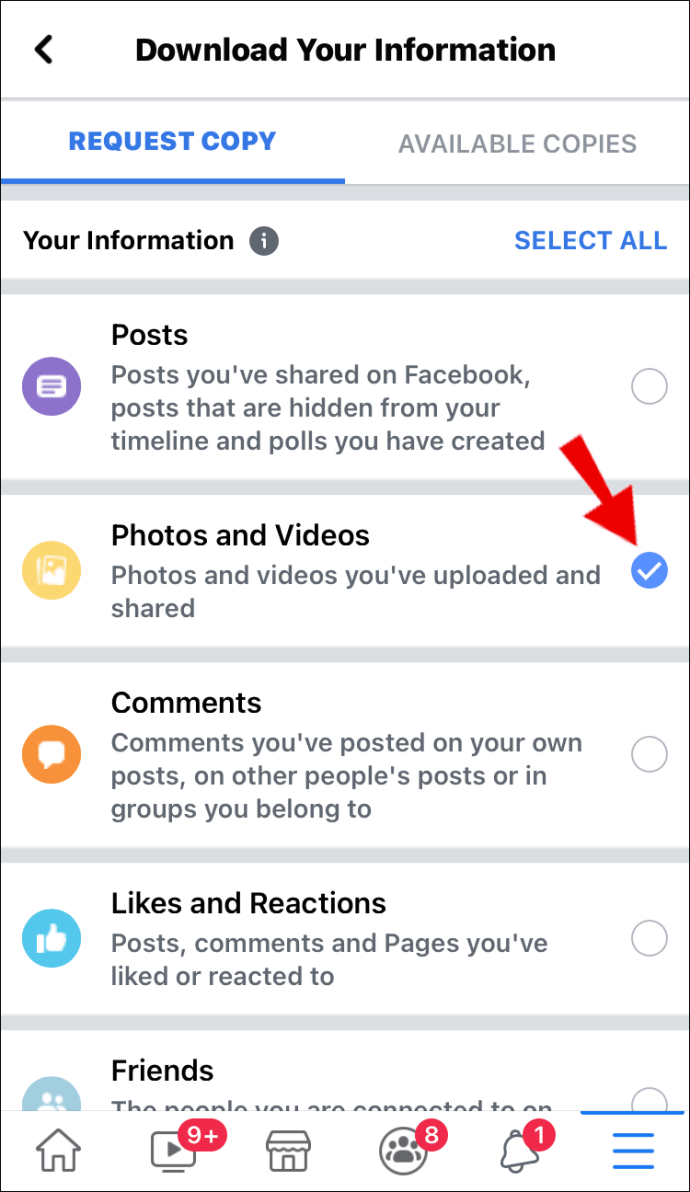
- 次に、日付範囲、形式、メディア品質を選択し、をクリックします 「ファイルを作成します。」
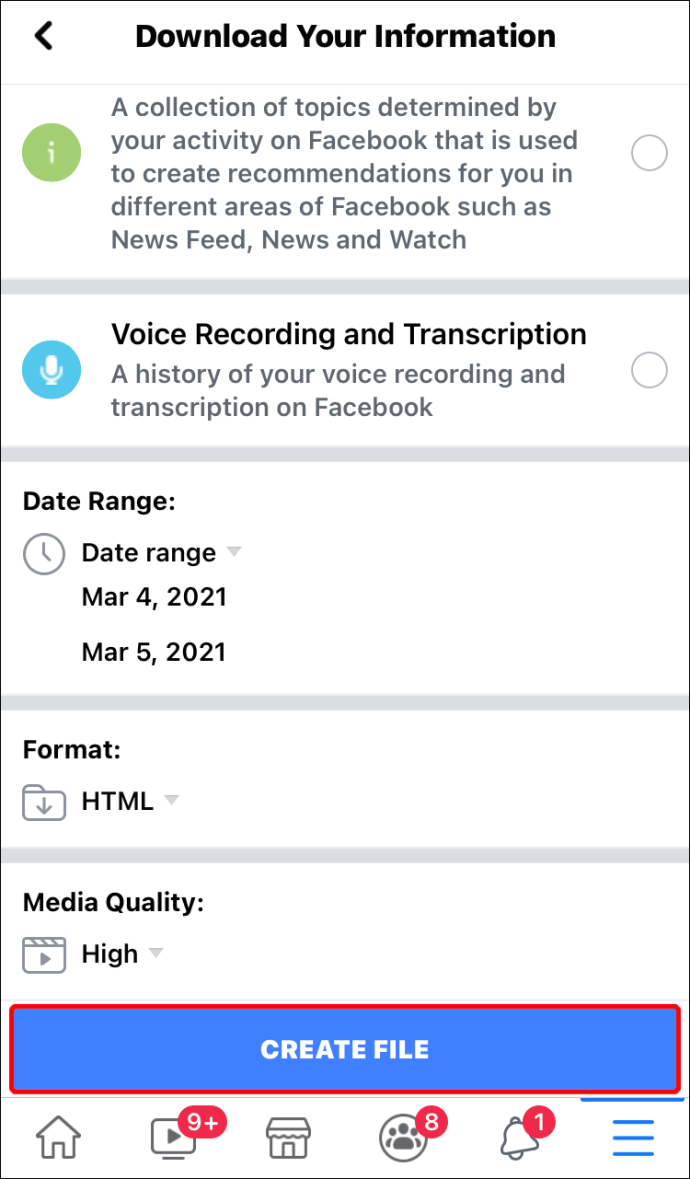
- Facebookがファイルを作成するまで待ってから、 「利用可能なコピー」 タブ。
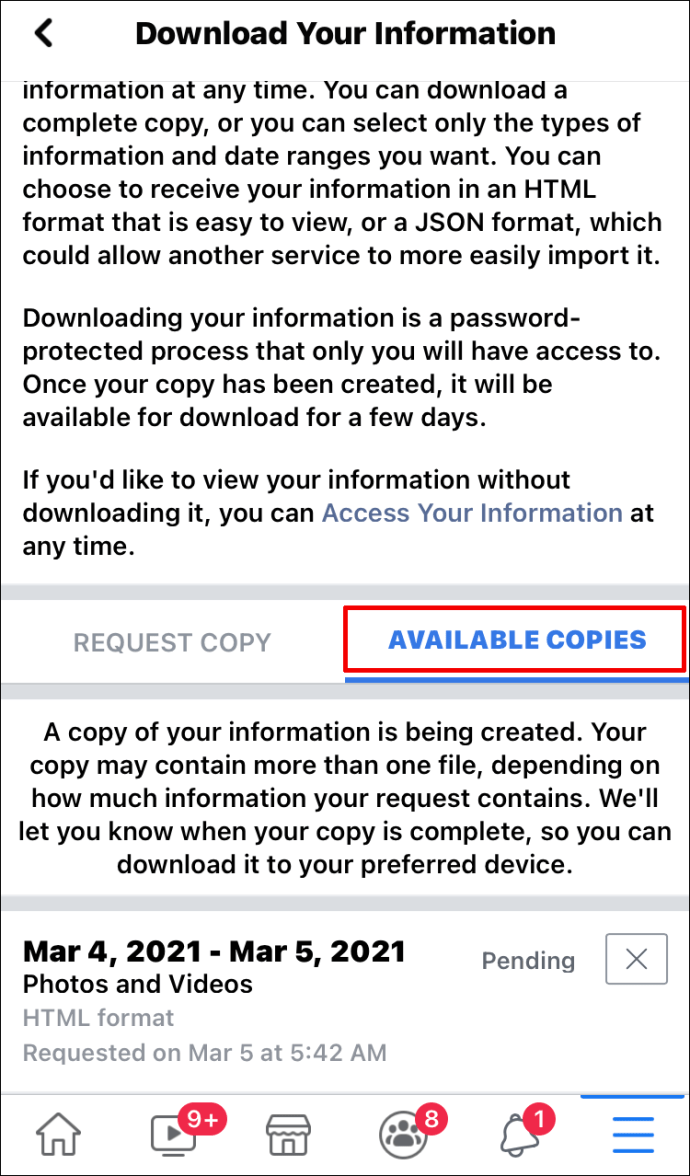
- をタップします "ダウンロード" ボタンをクリックし、パスワードを入力してから "継続する。"
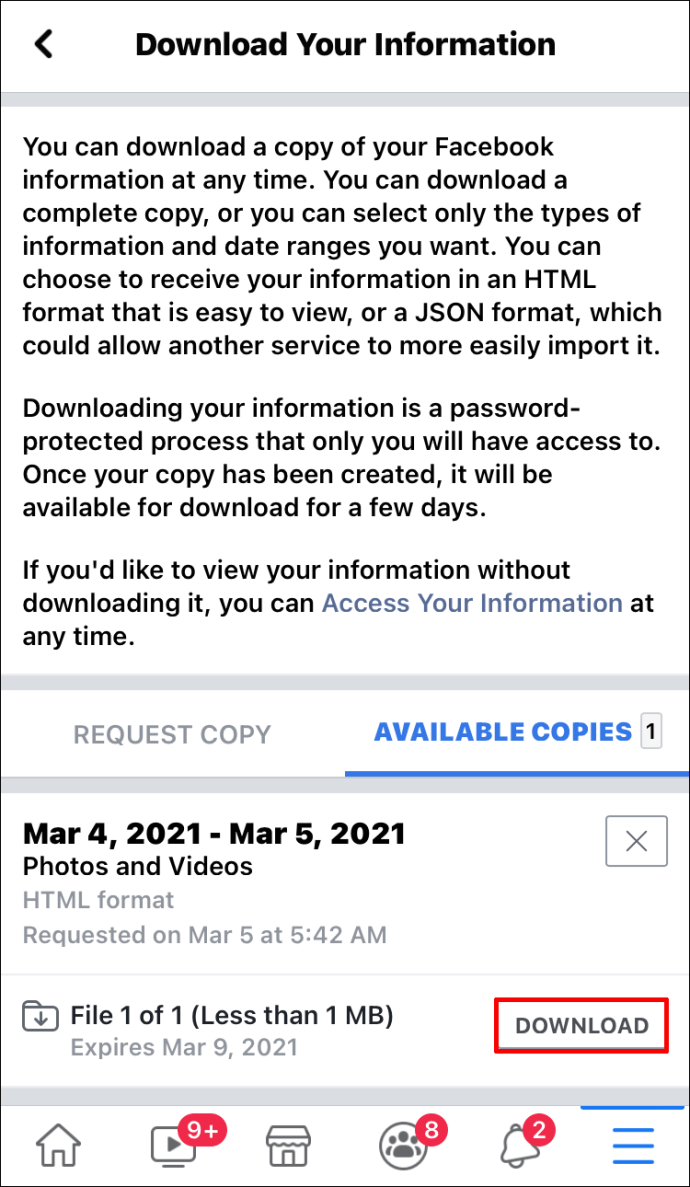
圧縮ファイルをカメラロールまたはiCloudに保存することを選択できます。
FacebookからAndroidにすべての写真をダウンロードする方法は?
Androidユーザーは、すべてのFacebook写真を1つの圧縮ファイルにダウンロードすることもできます。 Androidスマートフォンまたはタブレットをお持ちの場合は、次のことを行う必要があります。
- Facebookアプリを開き、画面の右上隅にある3本の水平線を見つけます。
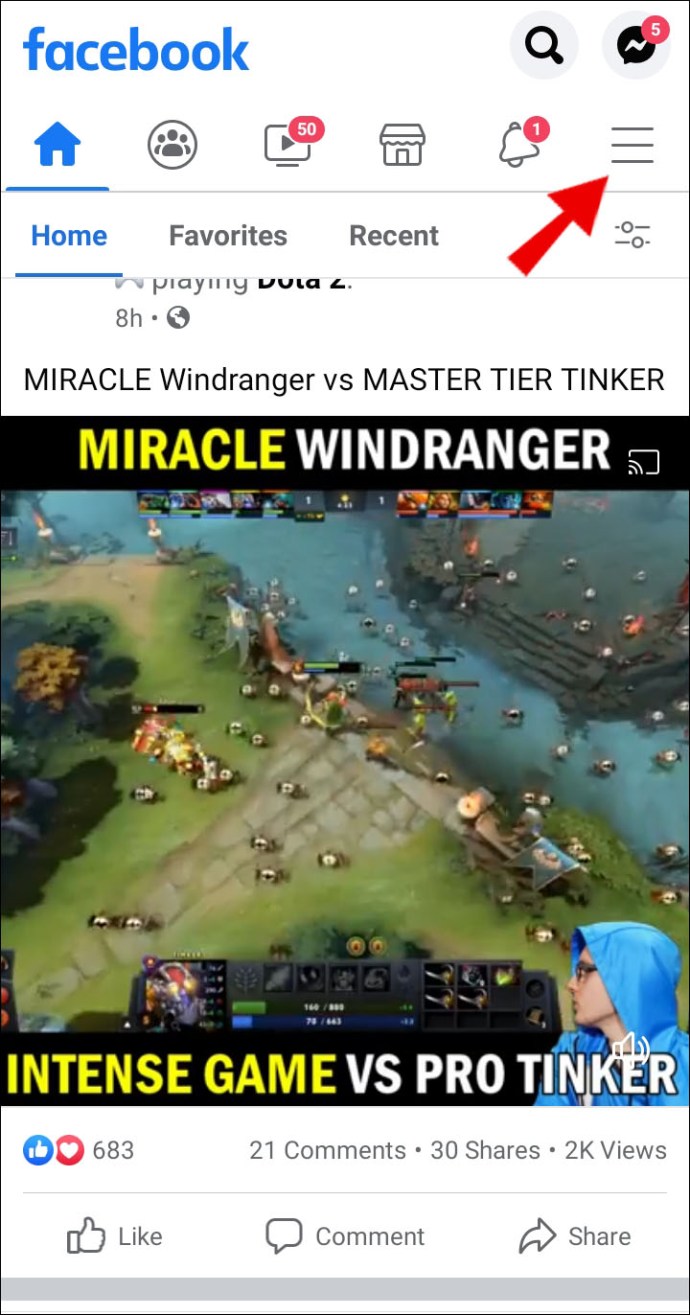
- タップする "設定" 次に選択します 「あなたのFacebook情報。」
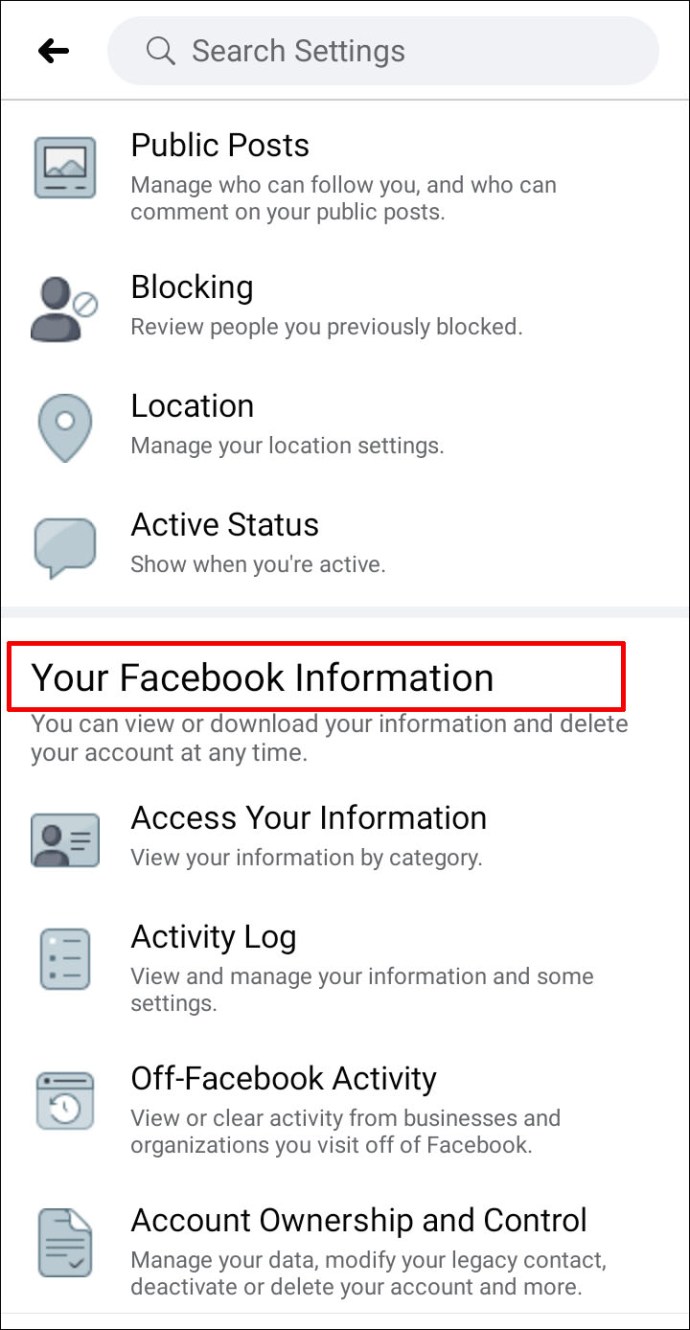
- 次に、 「あなたの情報をダウンロードしてください。」 チェックしたすべてのカテゴリの選択を解除してください。
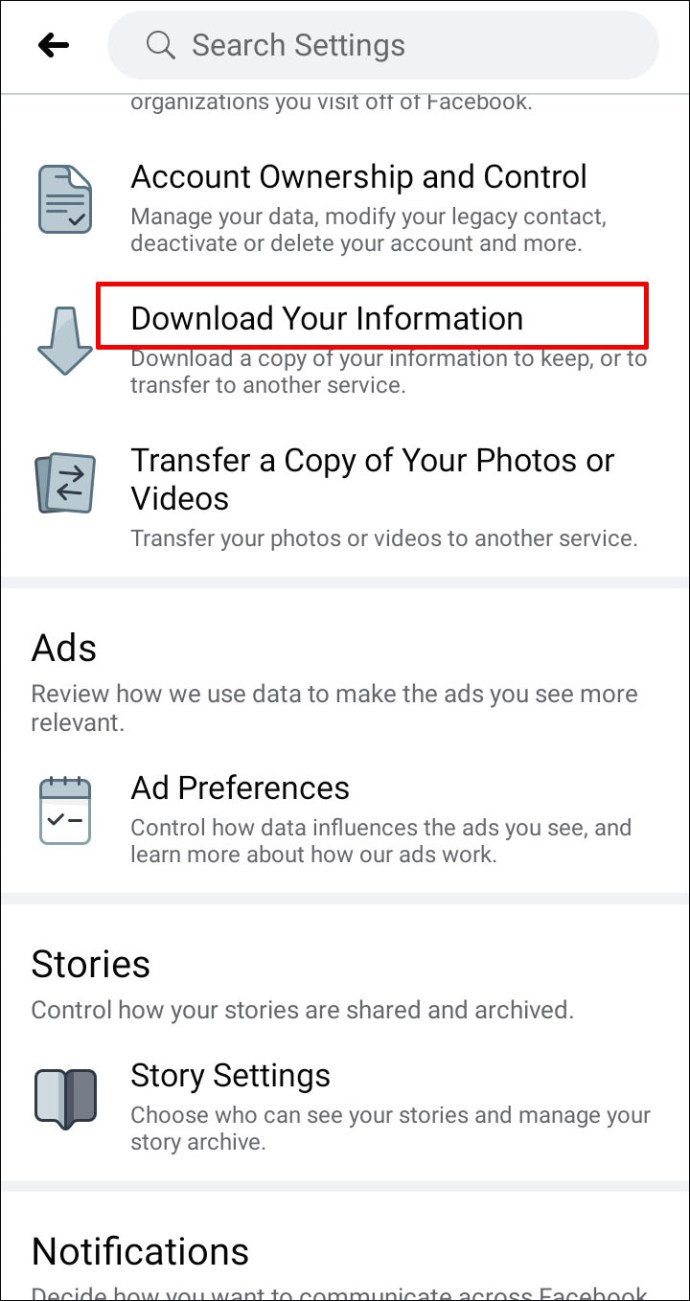
- 今、選択します 「写真とビデオ」 次に、日付範囲、ファイル形式、およびメディア品質の選択に進みます。
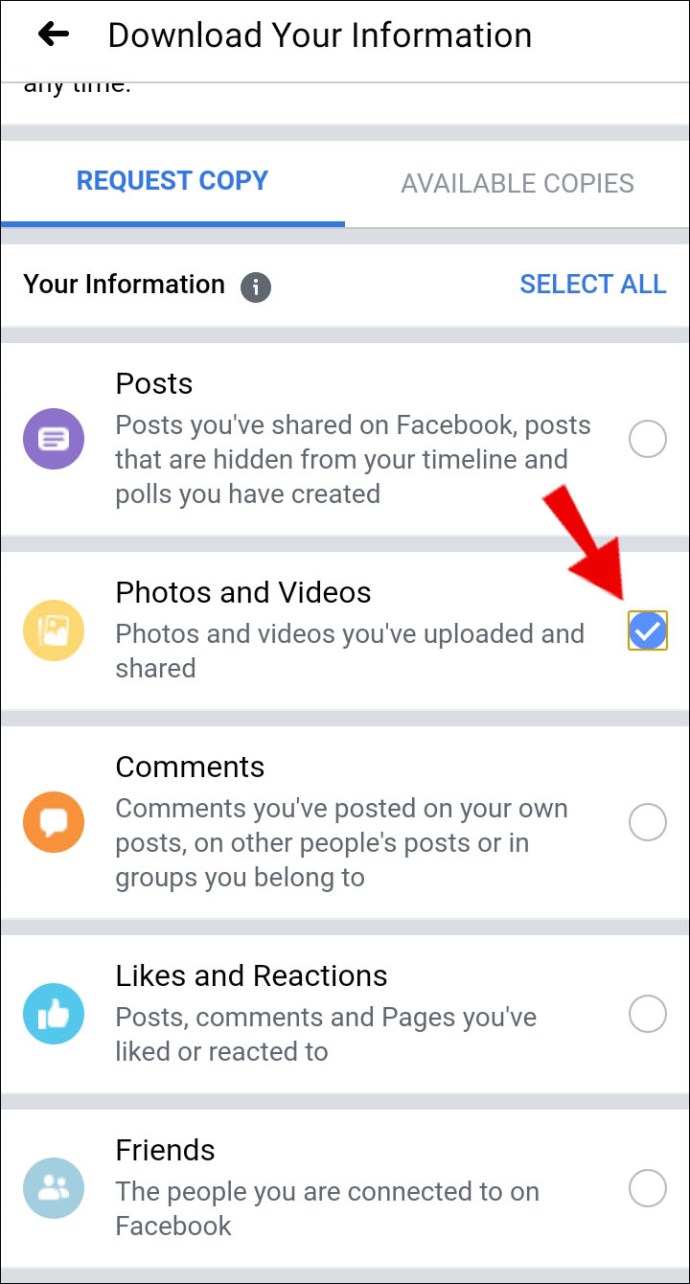
- タップする 「ファイルの作成」 Facebookがすべてのメディアを集めるのを待ちます。
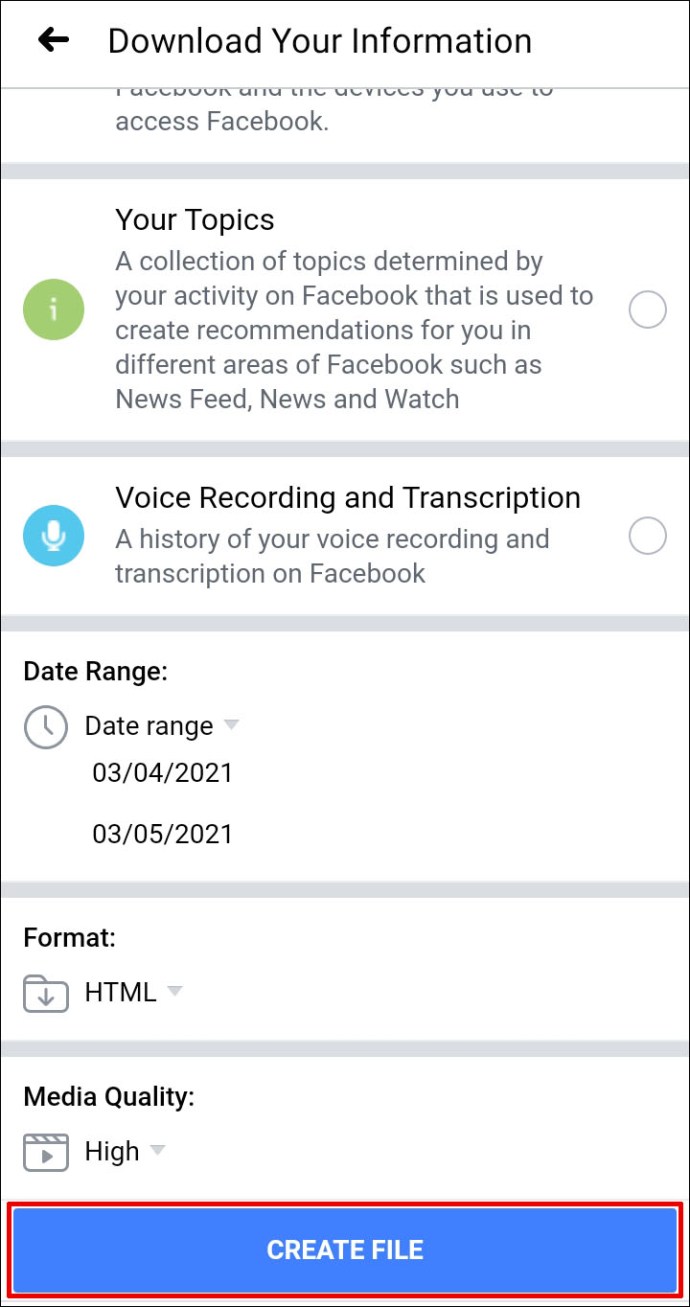
- 完了したら、に切り替えます 「利用可能なコピー」 タブをクリックして、圧縮ファイルをダウンロードします。
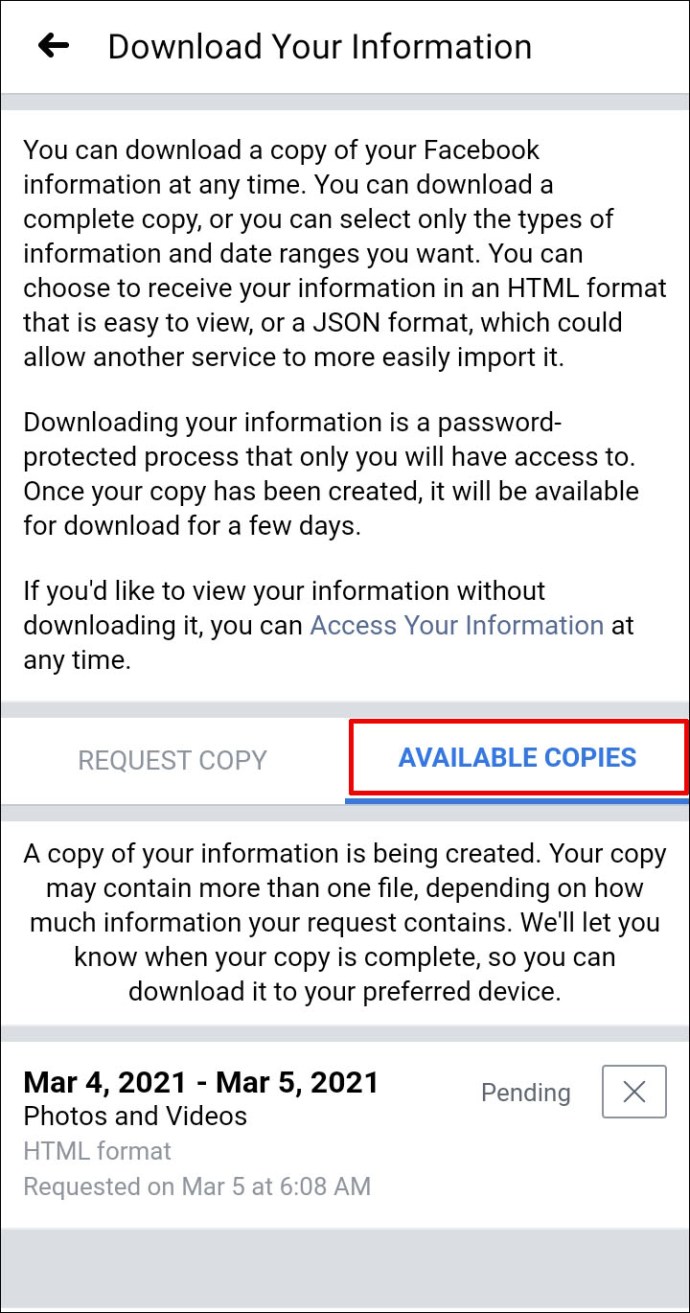
Facebookメッセンジャーからすべての写真をダウンロードする方法は?
スマートフォンでFacebookMessengerアプリを頻繁に使用する場合は、各写真をデバイスのストレージに保存するとすぐに合計される可能性があります。そのため、Messengerはデフォルトでこの機能をオフにします。
すでにたくさんの写真を友達と交換している場合、一度にすべてをさかのぼってダウンロードすることはできません。写真をタップしてデバイスに保存することで、個別に保存できます。
ただし、将来これを自動化されたアクションにし、手動で保存する必要がないようにする場合は、次のことができます。
- デバイスでメッセンジャーアプリを開き、に移動します "設定。"
- 選択する "データストレージ。"
- を確認してください 「写真を保存」 箱。
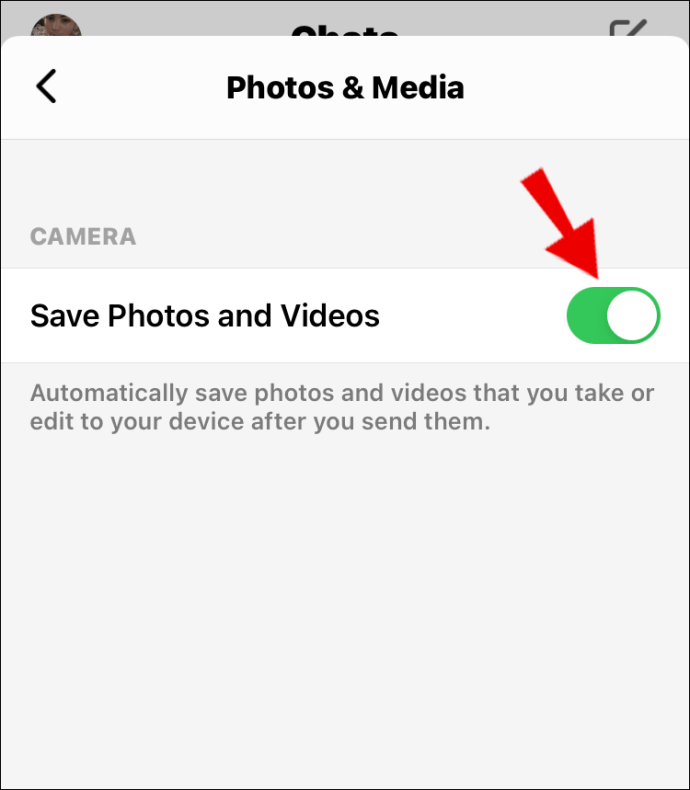
これですべてです。
Facebookからすべての写真を一度にダウンロードする方法は?
Facebookから個人のアカウントまたはページから一度にすべての写真をダウンロードすることしかできません。ブラウザを使用しているか、Facebookのモバイルアプリバージョンを使用しているかに関係なく、このデータは 「あなたのFacebook情報」 下のセクション "設定。"
そこから、ダウンロードする情報のカテゴリを選択します。必ず選択してください 「写真とビデオ。」 エクスポートする写真やビデオの日付範囲、ファイル形式、品質を選択することもできます。
ヒット 「ファイルの作成」 すべての設定を設定し、Facebookにファイルをダウンロードする準備をする時間を与えるときにボタンを押します。最後に、に切り替えます 「利用可能なコピー」 タブをクリックし、 "ダウンロード" ボタン。
作成されるファイルは数GBになる場合があります。そのため、安定したインターネット接続と、ファイルを保存するのに十分なストレージがあることを確認してください。
Facebookアルバムからすべての写真をダウンロードする方法は?
Facebookアカウントのすべての写真やビデオが必要なわけではなく、特定のアルバムだけが必要な場合があります。その場合は、上記のすべての手順を実行する必要はありません。必要なアルバムをダウンロードする簡単な方法があります。方法は次のとおりです。
- Facebookにログインして、プロフィールに移動します。
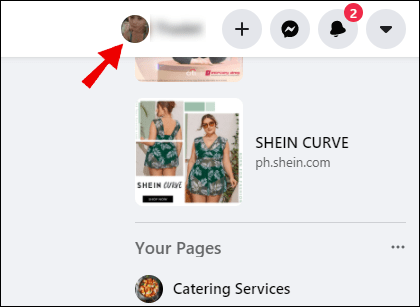
- クリックしてください 「写真」タブをクリックしてから 「アルバム。」
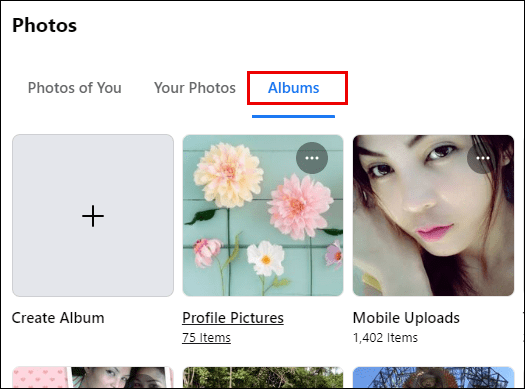
- ダウンロードするアルバムを選択し、アルバムの3つの横のドットをクリックします。
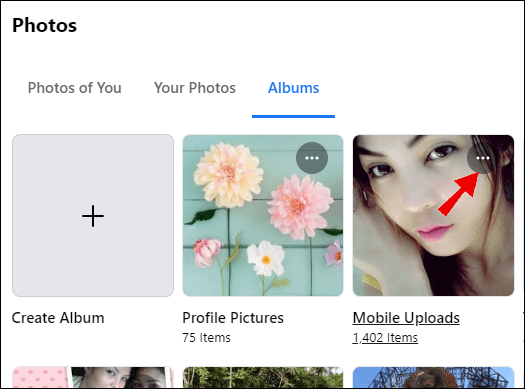
- 選択する 「アルバムをダウンロードしてください。」
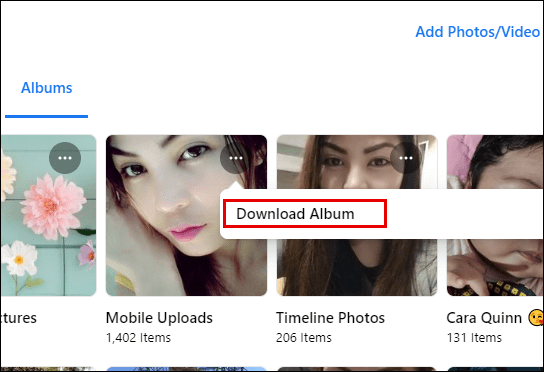
- Facebookは、アルバムからすべての画像とビデオを収集すると通知します。
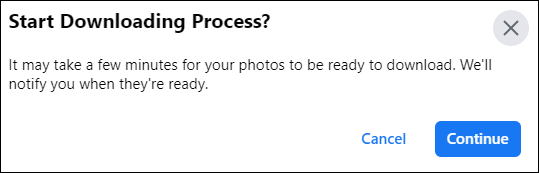
- その特定のアルバムのすべてのメディアを含むzipファイルを受け取ります。
Facebookのビジネスページからすべての写真をダウンロードする方法は?
Facebookのビジネスページの場合、写真やビデオを含むすべてのデータを保存できます。残念ながら、写真だけを保存することはできません。
あなたがする必要があるのはあなたのビジネスページに行きそして次に選択することです "設定。" そこから、 "全般的、" 次に、 「ダウンロードページ。」 もう一度、選択します 「ダウンロードページ」 に続く 「ファイルを作成します。」 すべてのビジネスページデータのダウンロードの準備が整うと、Facebookから通知が届きます。
その他のFAQ
1. Facebookから写真をエクスポートするにはどうすればよいですか?
Facebookアカウントから個々のアルバムをエクスポートすることも、すべての写真とビデオを一度にエクスポートすることもできます。 Facebookアカウントから最後のすべての写真とビデオを取得するには、「設定」の下にある「Facebook情報」セクションに必ずアクセスしてください。
[ファイルの作成]をクリックする前に、[写真とビデオ]カテゴリを選択する必要があります。写真の品質を低、中、高のいずれにするかなど、他の設定を行うこともできます。
これは、Facebookが準備する圧縮ファイルのサイズに影響します。日付範囲とファイル形式を選択することもできます。
2. Facebookからすべての写真をインポートするにはどうすればよいですか?
たとえば、FacebookなどのGoogleフォトからすべての写真をインポートする場合は、すべてを一度に行うことができます。必ず「設定> Facebook情報」に移動してください。次に、[写真またはビデオのコピーを転送する]を選択します。
Facebookから目的地の選択を求められます。「Googleフォト」またはその他の目的地を選択できます。最後に、転送を確認します。インポートが完了すると、Facebookからメールが送信されます。
3. Facebookからすべての写真を一度にダウンロードできますか?
はい、すべての写真を同時にダウンロードするオプションがあります。あなたはモバイルデバイスとあなたのコンピュータでそれをすることができます。これを行う最も簡単な方法は、「設定」から「Facebook情報」セクションにアクセスすることです。
4. Facebookからすべての写真をコピーするにはどうすればよいですか?
Facebookからすべての写真をコピーする方法は3つあります。 1つ目は、一度に1枚の画像をコピーすることです。しかし、それには時間がかかる場合があります。次のオプションは、一度に1枚のアルバムをダウンロードすることです。
アルバムが多すぎない場合は、比較的高速なプロセスになる可能性があります。最後に、すべての写真とビデオを一度にエクスポートできます。すべての写真を一度にエクスポートすると、ビデオも添付されることに注意してください。すべての写真をダウンロードできるだけではありません。
Facebookからデバイスにすべての写真を保存する
Facebookで長い間活動している場合は、おそらく多くの写真を蓄積しているでしょう。
アップロードした画像の数の全体像を把握したい場合は、それらすべてをデバイスにエクスポートすることをお勧めします。
また、Facebookプロフィールを削除したい場合は、Facebookに写真を表示したくないという理由だけで、すべての写真を永久に失う必要はありません。
幸い、Facebookから写真をダウンロードする方法はいくつかあります。それらを安全に保つのはあなた次第です。
Facebookからすべての写真とビデオをダウンロードしますか?以下のコメントセクションでお知らせください。